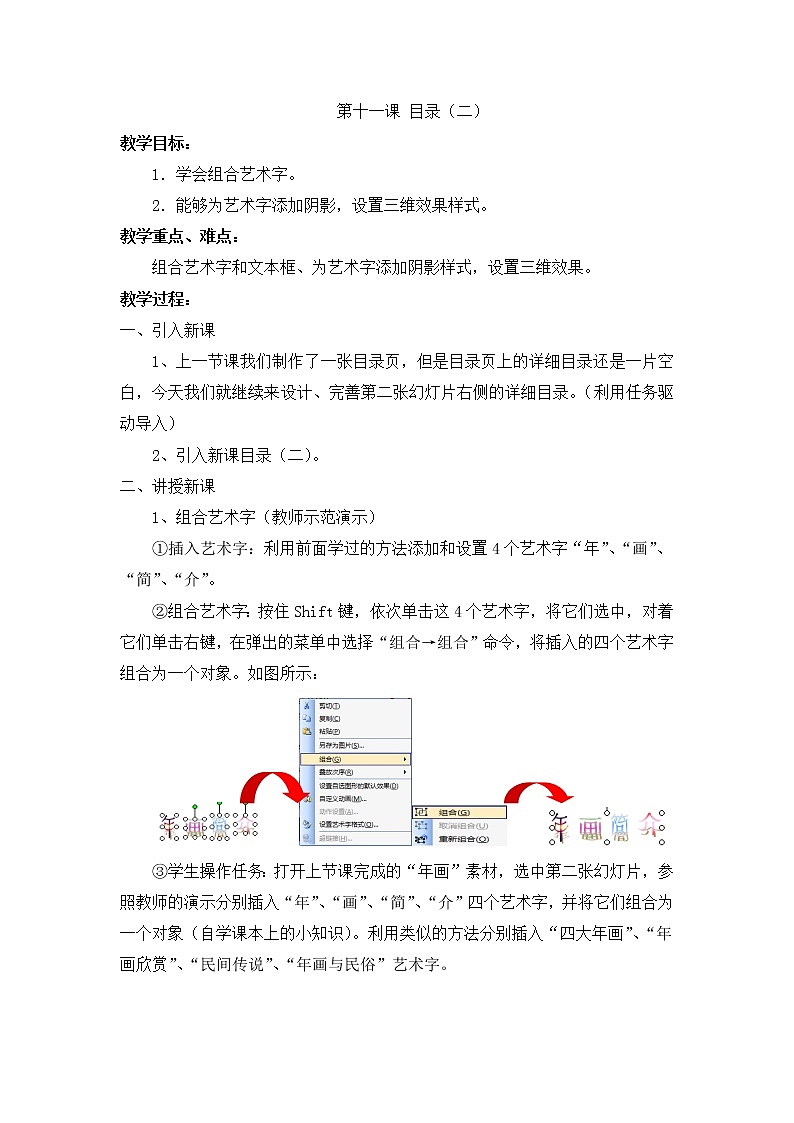
2020-2021学年第十一课 目录(二)教案
展开第十一课 目录(二)
教学目标:
1.学会组合艺术字。
2.能够为艺术字添加阴影,设置三维效果样式。
教学重点、难点:
组合艺术字和文本框、为艺术字添加阴影样式,设置三维效果。
教学过程:
一、引入新课
1、上一节课我们制作了一张目录页,但是目录页上的详细目录还是一片空白,今天我们就继续来设计、完善第二张幻灯片右侧的详细目录。(利用任务驱动导入)
2、引入新课目录(二)。
二、讲授新课
1、组合艺术字(教师示范演示)
①插入艺术字:利用前面学过的方法添加和设置4个艺术字“年”、“画”、“简”、“介”。
②组合艺术字:按住Shift键,依次单击这4个艺术字,将它们选中,对着它们单击右键,在弹出的菜单中选择“组合→组合”命令,将插入的四个艺术字组合为一个对象。如图所示:
③学生操作任务:打开上节课完成的“年画”素材,选中第二张幻灯片,参照教师的演示分别插入“年”、“画”、“简”、“介”四个艺术字,并将它们组合为一个对象(自学课本上的小知识)。利用类似的方法分别插入“四大年画”、“年画欣赏”、“民间传说”、“年画与民俗”艺术字。
2、设置艺术字的阴影样式(教师示范演示)
①设置艺术字阴影样式的方法:选中艺术字,单击绘图工具栏中的“阴影样式”按钮,弹出20种阴影样式菜单,选择其中的一种样式就可以为艺术字添加上阴影。
②调整阴影的方向和颜色:选中设置了阴影样式的艺术字,单击绘图工具栏中的“阴影样式”按钮,在弹出的菜单中选择“阴影设置”,打开阴影设置工具栏,利用阴影设置工具栏就可以调整艺术字阴影的方向和颜色。
③学生任务:参照教师的操作,为“四大年画”、 “民间传说”、“年画与民俗”艺术字添加阴影,并适当的调整艺术字阴影样式的方向和颜色。
3、设置艺术字的三维效果样式(教师示范演示)
①设置艺术字三维效果样式的方法:选中艺术字,单击绘图工具栏中的“三维效果样式”按钮,弹出20种三维样式菜单,选择其中的一种样式就可以为艺术字添加上三维效果。
②调整三维效果的旋转方向、照明角度、表面效果和三维颜色:选中“年画欣赏”艺术字,单击绘图工具栏中的“三维效果样式”按钮,在弹出的菜单中选择“三维设置”,打开三维设置工具栏,利用三维设置工具栏就可以调整艺术字三维效果的旋转方向、照明角度、表面效果和颜色。
③学生任务:参照教师的操作,为“年画欣赏”艺术字添加三维效果,并适当的调整艺术字三维效果的旋转方向、照明角度、表面效果和颜色。并将所有艺术字摆放到相应的位置上。如图所示:
4、完善目录(学生按要求完成)
①要求:利用文本框,完成右侧目录的其他栏目和内容。同时为“目录”幻灯片添加上背景颜色。颜色要求为渐变色(白→黄);底纹样式为水平;变形为第三种样式。最终效果如图所示:
三、总结
1、组合艺术字的方法,艺术字分开插入的好处。
2、设置艺术字的阴影样式。
3、设置艺术字的三维效果样式
小学信息技术教科版(云南)三年级上册第十一课 多彩的四季表格教案: 这是一份小学信息技术教科版(云南)三年级上册第十一课 多彩的四季表格教案,共3页。教案主要包含了导入新课,展示等内容,欢迎下载使用。
教科版(云南)五年级上册第三单元 制作目录第十三课 年画与民俗教案设计: 这是一份教科版(云南)五年级上册第三单元 制作目录第十三课 年画与民俗教案设计,共3页。教案主要包含了引入新课,讲授新课,总结等内容,欢迎下载使用。
小学信息技术教科版(云南)五年级上册第十二课 神奇的超链接教案: 这是一份小学信息技术教科版(云南)五年级上册第十二课 神奇的超链接教案,共2页。教案主要包含了引入新课,讲授新课,总结等内容,欢迎下载使用。













